[無線訊號延伸器] 為何華碩無線訊號延伸器的WiFi名稱和無線路由器不一致?
華碩無線訊號延伸器的的WiFi名稱(SSID)會在無線路由器現有的WiFi名稱(SSID)加上_RPT或是_RPT5G
例如: 路由器的WiFi名稱: ABC
2.4GHz無線訊號延伸器的WiFi名稱: ABC_RPT
5GHz無線訊號延伸器的WiFi名稱: ABC_RPT5G
這樣的設計是為了避免發生網路漫遊 (roaming)的問題
如果無線訊號延伸器的的WiFi名稱和無線路由器設定的一樣,當您在室內進行網路漫遊(roaming)時,即便您離開原本的WiFi訊號源A,靠近另一組訊號源B時,
您的設備可能還是會持續和原來的訊號源A保持連線,而無法連接新的訊號源B。
因此,在住家的環境,建議您可以設定不同的WiFi名稱以區分不同的WiFi訊號來源設備(無線訊號延伸器/無線路由器)。
請參考下方範例:
在客廳有一組[ASUS]的訊號源,而在臥室有一組[ASUS_RPT]的訊號源;當您在客廳時,您會連接到[ASUS],當您在臥室時,則會連接到[ASUS_RPT]。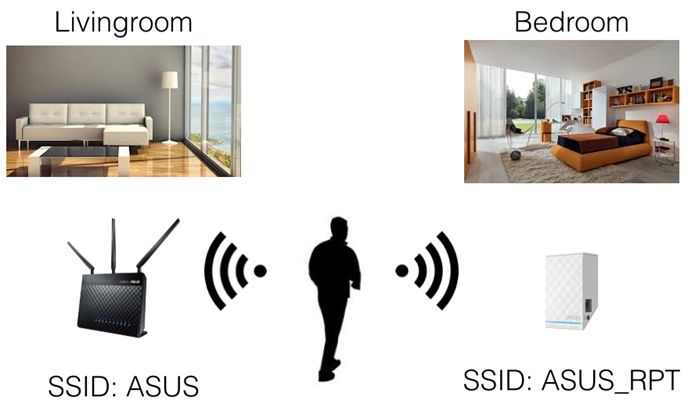
如果您還是想設定一樣的WiFi名稱在無線訊號延伸器和無線路由器,您可以在無線訊號延伸器的網頁設定頁面中設定,請參考下方步驟
※ 請注意,您可能會遇到上方描述的網路漫遊(roaming)問題;當發生網路漫遊問題時,您可以嘗試重新啟動您的設備。
1. 確認前端裝置(路由器或數據機)可以正常連接上網,並且有開啟WiFi功能
2. 將電腦與無線訊號延伸器以網路線或WiFi連接,輸入您的無線訊號延伸器IP位址(舉例https://192.168.90.4)
- 如果您忘記了華碩路由器 IP 位址,請使用Asus Device Discovery應用程式查可以找到華碩路由器 IP位址。有關ASUS Device Discovery的更多內容,請參考FAQ: [無線路由器] 如何使用ASUS Device Discovery找到華碩路由器的IP位址
- 另一種登入方式 可於瀏覽器中輸入無線訊號延伸器網址http://www.asusrouter.com 進入登入介面。
注意1: 有部份型號無線訊號延伸器內建網址為http://repeater.asus.com
注意2: 預設WiFi網路名稱 (SSID)在設備標籤上。
3. 輸入您的無線訊號延伸器帳號和密碼後,點擊[登入]。
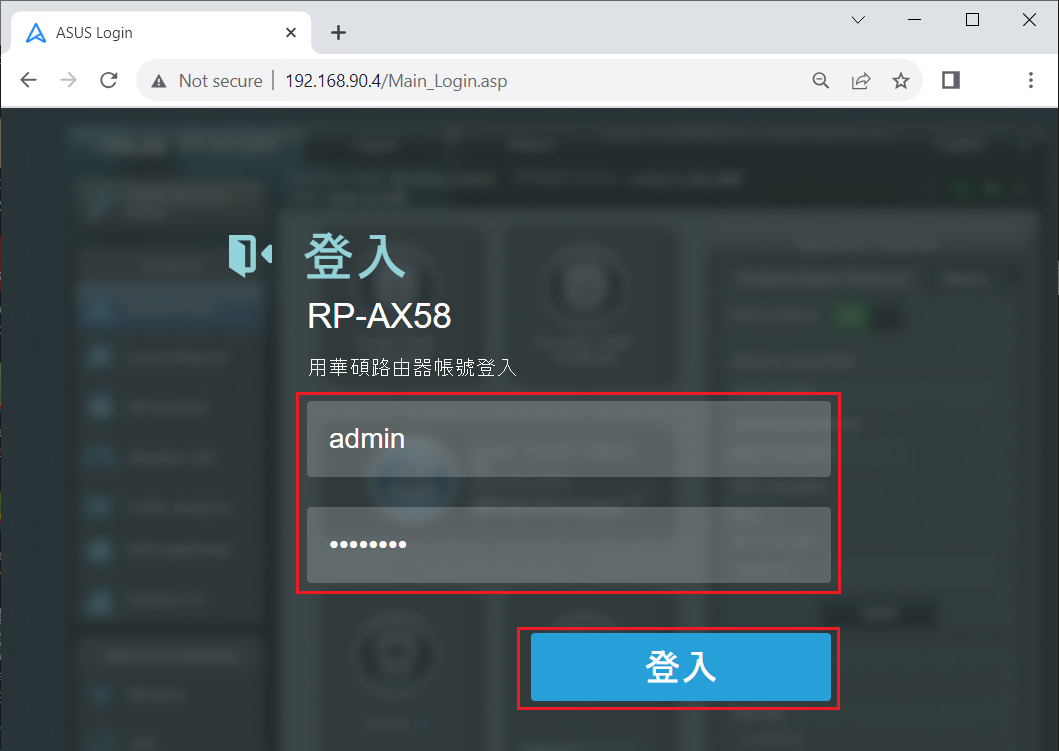
3. 進入設定畫面後,點擊[網路地圖] > [無線網路],在此修改WiFi名稱和密碼,更改完成後點擊[套用本頁面設定]即完成。
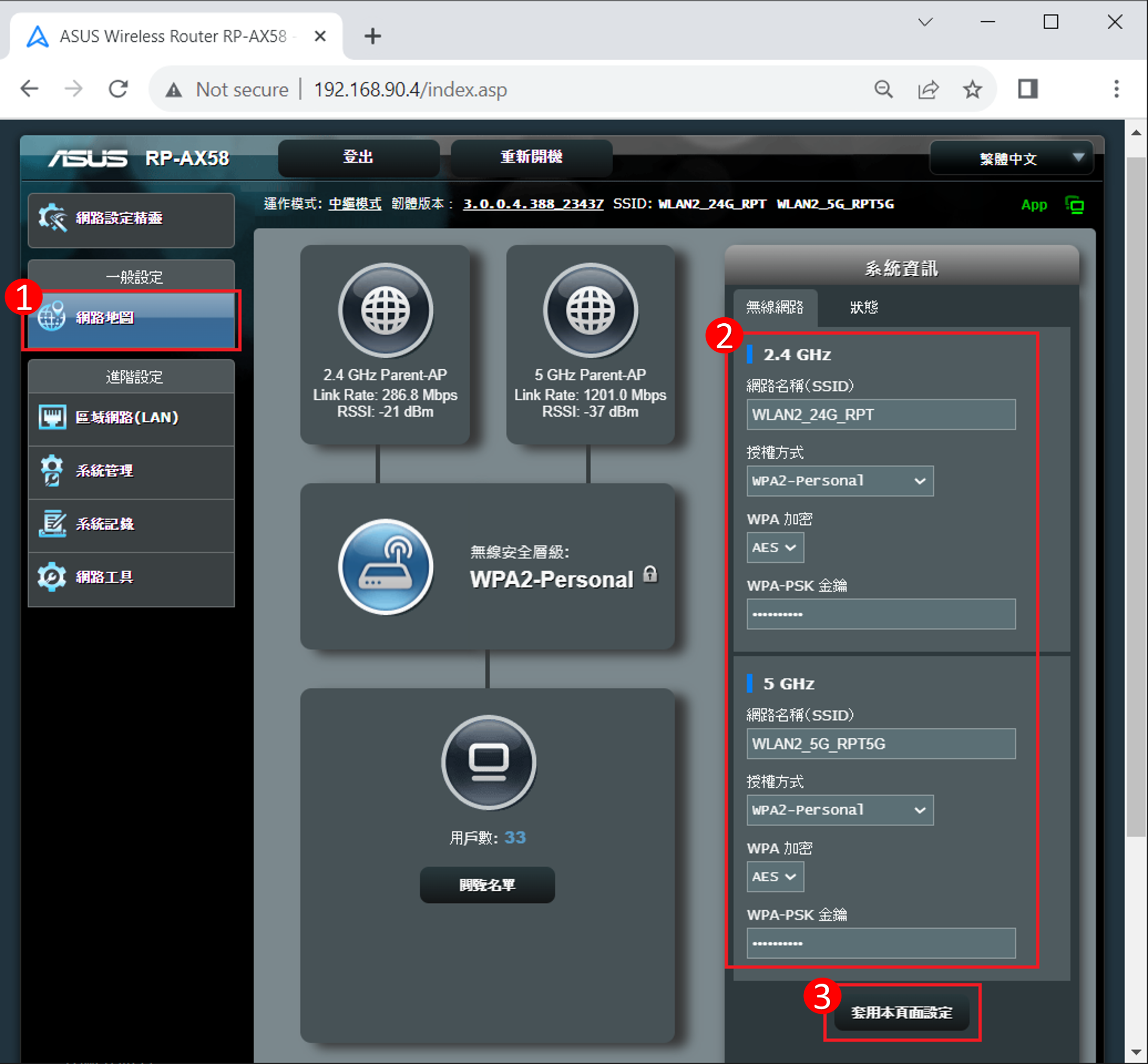
如何取得(Utility / Firmware)?
您可以在華碩下載中心取得最新的軟體,手冊,驅動程式和韌體 . 華碩下載中心
如果您需要有關華碩下載中心的更多訊息,請參考此連結